KontrolPack ile Ağ Üzerinden Bilgisayarları Bağlayın/Kontrol Edin

KontrolPack ile ağınızdaki bilgisayarları kolayca kontrol edin. Farklı işletim sistemlerine sahip bilgisayarları zahmetsizce bağlayın ve yönetin.
Todoist, mobil cihazların yanı sıra web ve kişisel bilgisayarlar için bir görev yönetimi/planlayıcı hizmetidir. Bununla kullanıcılar, üretkenliklerini tamamlamak ve izlemek için görevleri planlayabilirler. Ancak şimdiye kadar resmi uygulama Linux kullanıcıları için mevcut değildi.
Bu kılavuzda, resmi Todoist uygulamasının Linux'a nasıl kurulacağını gözden geçireceğiz. Ayrıca, görev oluşturma, oturum açma vb. gibi uygulamanın bazı temel kullanımlarını da gözden geçireceğiz.
Uzun süredir, Todoist'in sunduğu mükemmel görev yönetimi hizmetlerinden faydalanabilmeleri için Linux'taki kullanıcıların yükleyebileceği üçüncü taraf uygulamalar mevcuttu. Ancak, Linux'taki bu üçüncü taraf uygulamaların hiçbiri resmi değildir ve genellikle topluluk yapımıdır. Bu, harika uygulamalar olmalarına rağmen hiçbir zaman resmi bir uygulamanın cilasına sahip olamayacakları anlamına gelir.
Bu nedenle, Todoist'in arkasındaki şirket tarafından nihayet Linux'ta oluşturulan resmi bir Todoist uygulamasının olması çok heyecan verici. Şu an itibariyle, uygulama yalnızca resmi Ubuntu Snap Store'da bir Snap paketi olarak mevcuttur. Doist'in uygulamayı Flathub'da Flatpak olarak mı yoksa geleneksel bir Linux paketi olarak mı yayınlayacağı bilinmiyor.
Linux PC'nizde resmi Todoist uygulamasını kullanmaya başlamak için Snapd çalışma zamanını yüklemeniz gerekir. Çalışma zamanını ayarlamak için Linux masaüstünde bir terminal penceresi açın. Ardından “snapd” paketini kurun ve systemctl snapd.socketile hizmeti etkinleştirin . Snapd'i kendi başınıza nasıl kuracağınızı bulamıyor musunuz? Yardımcı olabiliriz! Snap paketi desteğini Linux PC'nize nasıl kuracağınız ve ayarlayacağınız konusunda ayrıntılı kılavuzumuzla birlikte takip edin .
Linux PC'niz Snap paketi desteğine sahip olduktan sonra kurulum başlayabilir. Snap install komutunu kullanarak bilgisayarınızda resmi Todoist uygulamasını kurun.
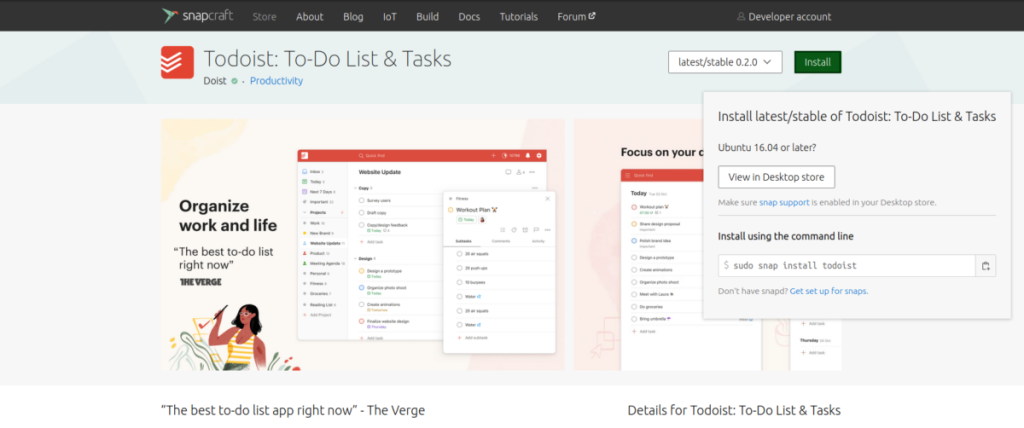
sudo snap yükleme todoist
Linux terminalinin hayranı değil misiniz? Halihazırda Snap mağazasının yapılandırılmış ve kurulu olduğu Ubuntu veya başka bir Linux işletim sistemi kullanıyorsanız. Snapcraft.io'daki Todoist bağlantısına gidin ve "Masaüstü mağazasında görüntüle" düğmesine tıklayın. Oradan, bir grafik kullanıcı arayüzü kullanarak kurabileceksiniz.
Todoist'i Linux'ta kullanmak için yeni yüklediğin resmi uygulamayı başlatarak başla. Resmi Todoist uygulamasını başlatmak için uygulama menüsünde "Todoist" araması yap. Onu bulamazsan, bir terminalde todoist komutunu çalıştırmayı dene , uygulama başlasın . Resmi Todoist uygulaması açıldığında aşağıdaki adım adım talimatları izleyin.
Adım 1: Uygulamayı kullanmak için Todoist'te bir hesap oluşturmalısın. Yeni bir hesap oluşturmak için sayfanın altındaki “Hesabım yok” düğmesini bulun ve yeni bir hesap oluşturmak için tıklayın.
Yeni bir hesap oluşturduktan sonra, kimlik bilgilerinizi kullanarak uygulamada oturum açın.
Adım 2: "Proje Ekle" için kenar çubuğuna bakın ve yeni bir proje oluşturmak için üzerine tıklayın. Projeler, görevlerinizi nasıl düzenli tutabileceğinizdir.
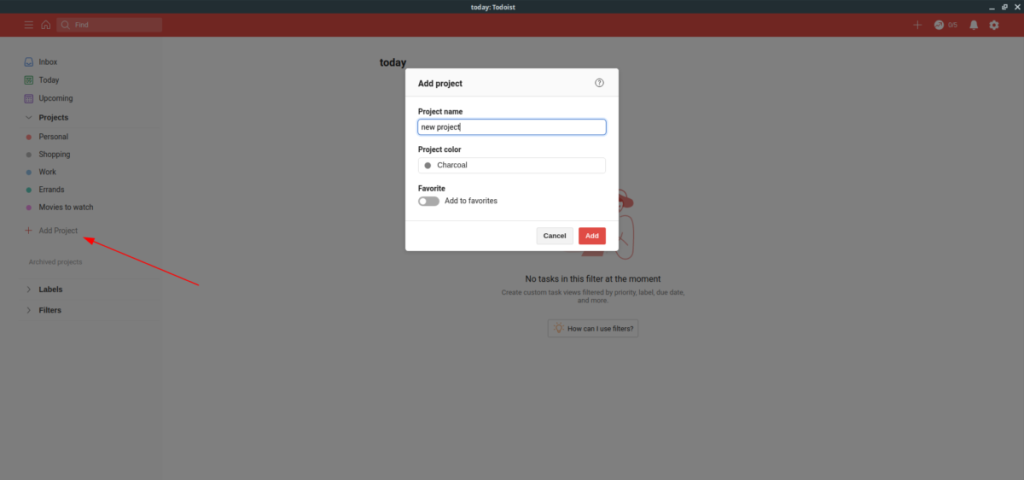
Adım 3: “Proje adı” kutusuna yeni projenizin adını yazın. Ardından, “Proje” renk alanının altındaki menüye tıklayarak bir proje rengi seçin.
Adım 4: Projeyi eklemek için “Ekle” düğmesine tıklayın.
Adım 5: Kenar çubuğunda yeni projenizi seçin. Ardından, "Görev ekle" düğmesini bulun ve Todoist projenize yeni bir görev eklemek için üzerine tıklayın. Bunu yaptığınızda, "Gelen Kutusu"nda görünecektir. Ayrıca, Gelen Kutusu alanındaki "Görev Ekle"ye tıklayarak görevleri doğrudan "Gelen Kutusu"na ekleyebilirsiniz.
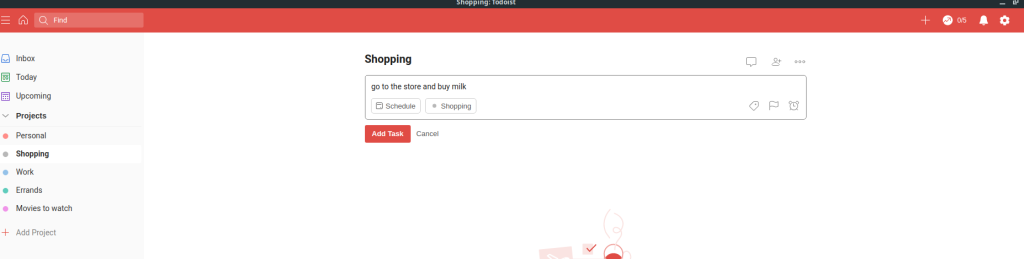
Adım 6: Bir görevi planlamak için , fare ile tıklarken Ctrl düğmesini basılı tutarak seçin . Bundan sonra, "Zamanla" düğmesini seçin. Görev kutusuna görevi yazarken de görevleri zamanlayabilirsiniz.
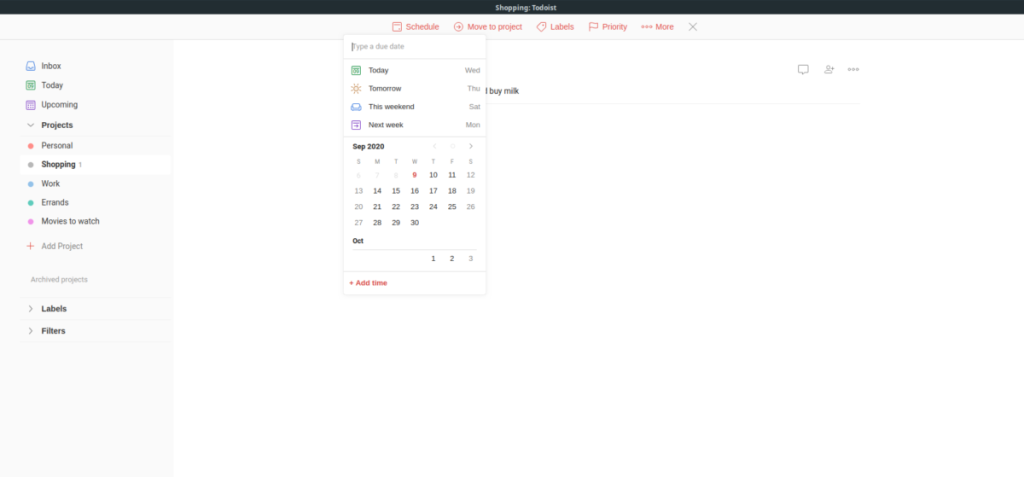
“Yaklaşan” simgesini seçerek planlanmış görevlerinizi çok ileride görebilirsiniz. Todoist için planladığın görevlerin zaman çizelgesini sana gösterecek. Bir görevi tamamlamak ve listenizden kaldırmak için yanındaki kutuya tıklayın, görev listeden kaldırılacaktır!
Resmi Todoist uygulaması Linux topluluğuna hoş bir ek olsa da, Todoist'i Linux'ta kullanmanın tek yolu bu değil. Snap paketi desteğine sahip bir Linux işletim sistemi çalıştırmıyorsanız veya sadece diğer uygulamaları denemek istiyorsanız, size yardımcı olabiliriz! Todoist'i Linux'ta kullanmanın diğer yolları için aşağıdaki listeye göz atın.
KontrolPack ile ağınızdaki bilgisayarları kolayca kontrol edin. Farklı işletim sistemlerine sahip bilgisayarları zahmetsizce bağlayın ve yönetin.
Tekrarlanan görevleri otomatik olarak gerçekleştirmek ister misiniz? Bir düğmeye defalarca manuel olarak tıklamak yerine, bir uygulamanın
iDownloade, kullanıcıların BBC'nin iPlayer hizmetinden DRM içermeyen içerikleri indirmelerine olanak tanıyan platformlar arası bir araçtır. Hem .mov formatındaki videoları hem de .mov formatındaki videoları indirebilir.
Outlook 2010'un özelliklerini ayrıntılı olarak ele aldık, ancak Haziran 2010'dan önce yayınlanmayacağı için Thunderbird 3'e bakmanın zamanı geldi.
Herkesin ara sıra bir molaya ihtiyacı vardır. Eğer ilginç bir oyun oynamak istiyorsanız, Flight Gear'ı deneyin. Flight Gear, ücretsiz, çok platformlu ve açık kaynaklı bir oyundur.
MP3 Diags, müzik koleksiyonunuzdaki sorunları gidermek için en iyi araçtır. MP3 dosyalarınızı doğru şekilde etiketleyebilir, eksik albüm kapağı resmi ekleyebilir ve VBR'yi düzeltebilir.
Google Wave gibi, Google Voice da dünya çapında büyük ilgi gördü. Google, iletişim kurma biçimimizi değiştirmeyi amaçlıyor ve
Flickr kullanıcılarının fotoğraflarını yüksek kalitede indirmelerine olanak tanıyan birçok araç var, ancak Flickr Favorilerini indirmenin bir yolu var mı? Son zamanlarda
Örnekleme Nedir? Vikipedi'ye göre, "Bir ses kaydının bir kısmını veya örneğini alıp onu bir enstrüman veya müzik aleti olarak yeniden kullanma eylemidir."
Google Sites, kullanıcıların web sitelerini Google'ın sunucusunda barındırmasına olanak tanıyan bir Google hizmetidir. Ancak bir sorun var: Yedekleme için yerleşik bir seçenek yok.



![FlightGear Uçuş Simülatörünü Ücretsiz İndirin [İyi Eğlenceler] FlightGear Uçuş Simülatörünü Ücretsiz İndirin [İyi Eğlenceler]](https://tips.webtech360.com/resources8/r252/image-7634-0829093738400.jpg)




